新手如何用PS更换证件照底色
1、点击“打开”选择需要制作的证件照,点击“打开”或者“插入”
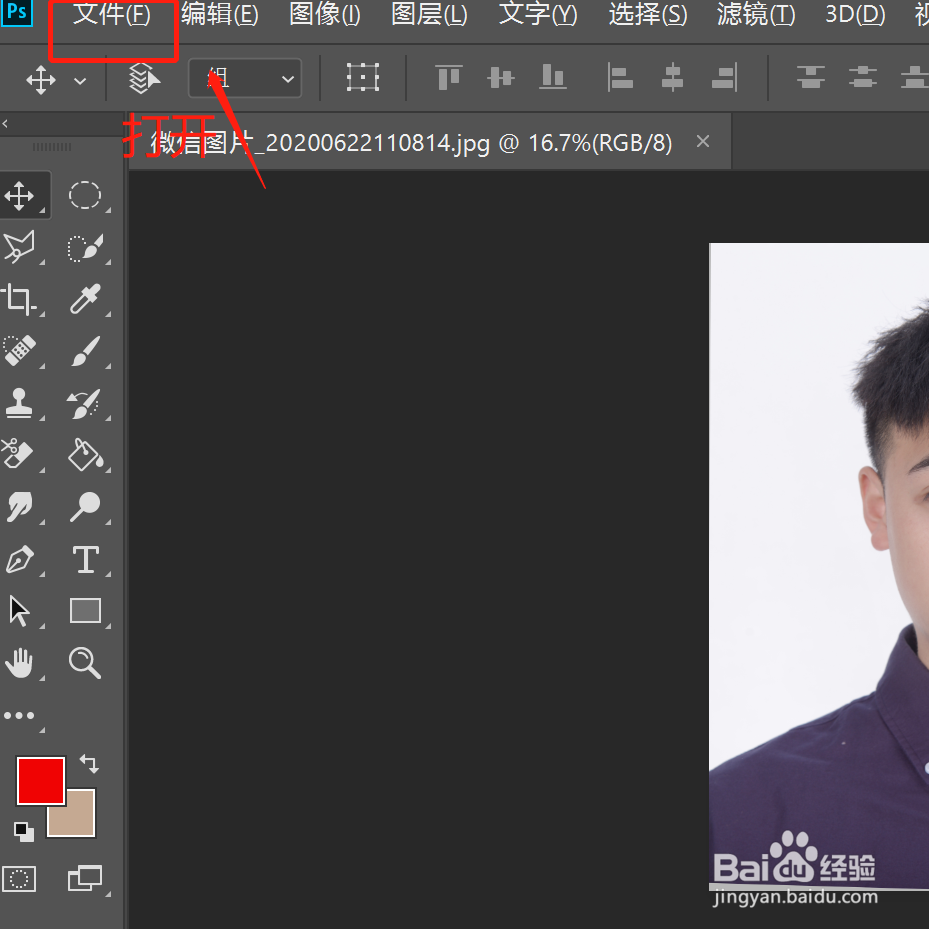
2、将图片放大后,选择工具栏的“钢笔”或者“多边形套索工具”对人物进行描边抠图

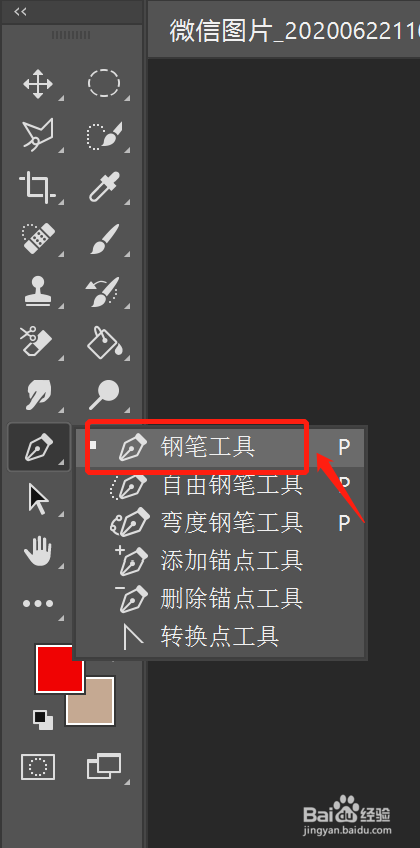

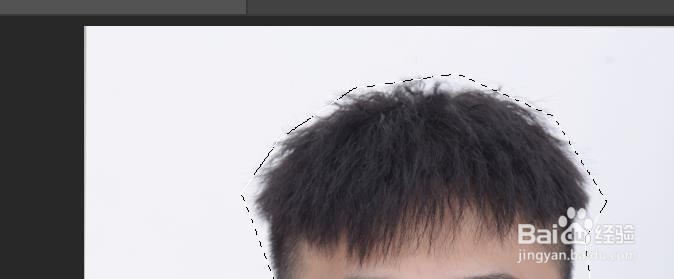
3、新建一个图层后,将图层解锁,选中解锁后的图层,按住Ctrl+J或C复制图层。


4、点击复制的图层1,按住Ctrl+V粘贴,选中图层1下的图层,按住Ctrl+delete填充背景颜色,想换什么底色可根据自己的喜好选择。
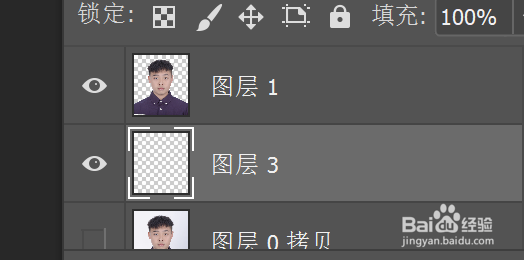

5、最后按住Ctrl+S保存,保存为JPG格式点击“确定”
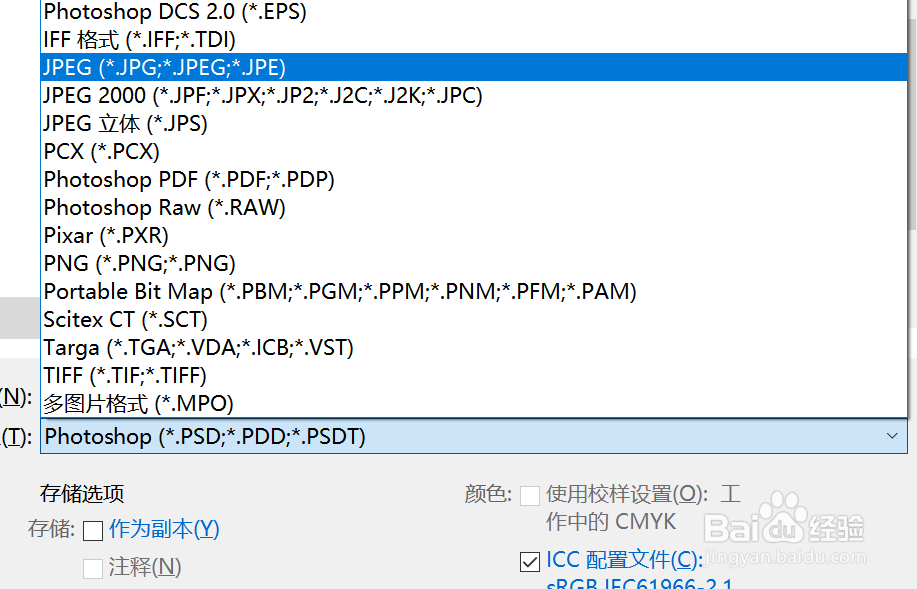
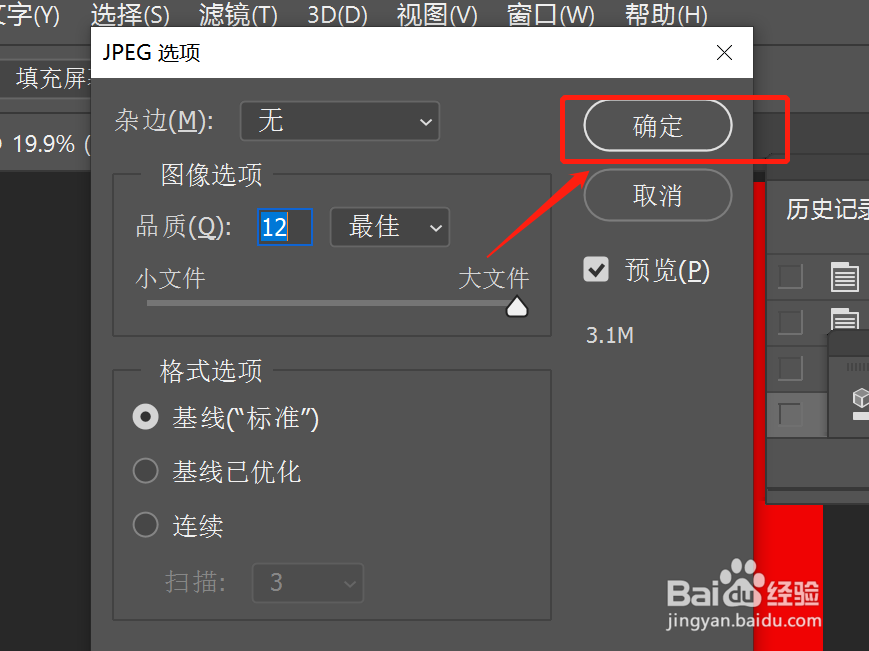
声明:本网站引用、摘录或转载内容仅供网站访问者交流或参考,不代表本站立场,如存在版权或非法内容,请联系站长删除,联系邮箱:site.kefu@qq.com。